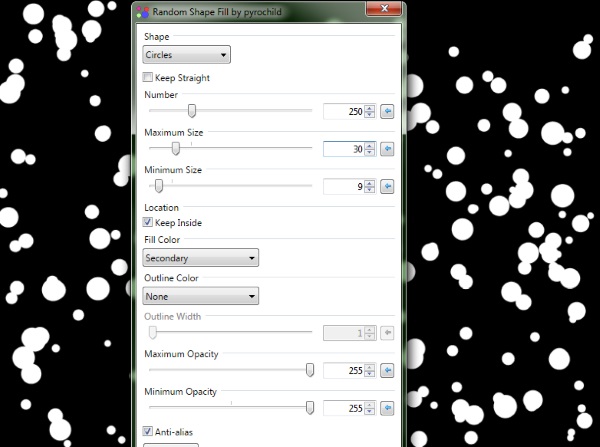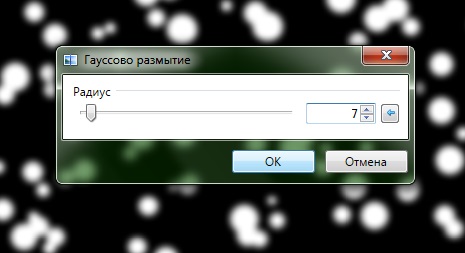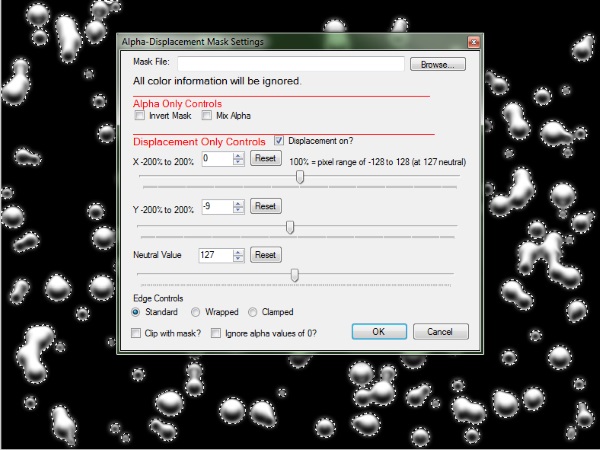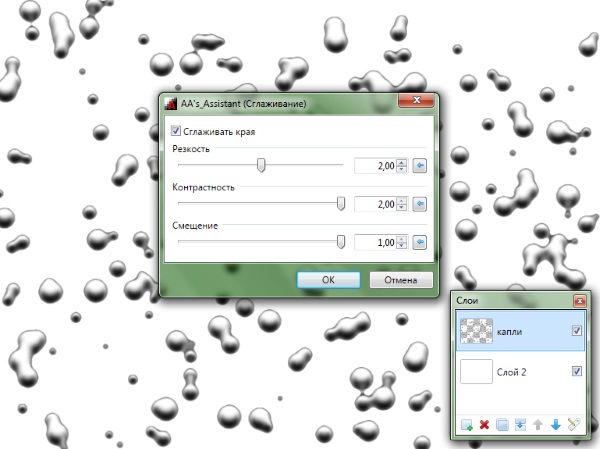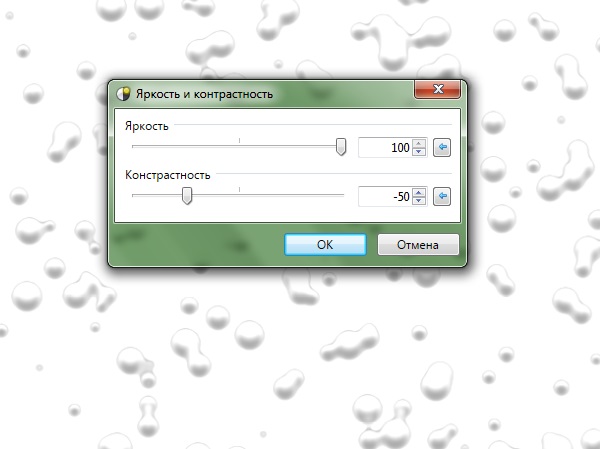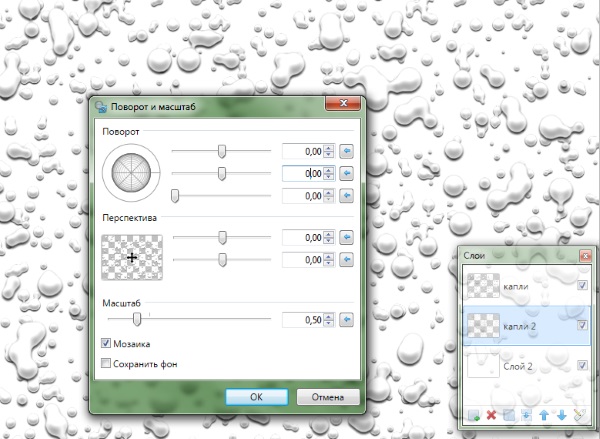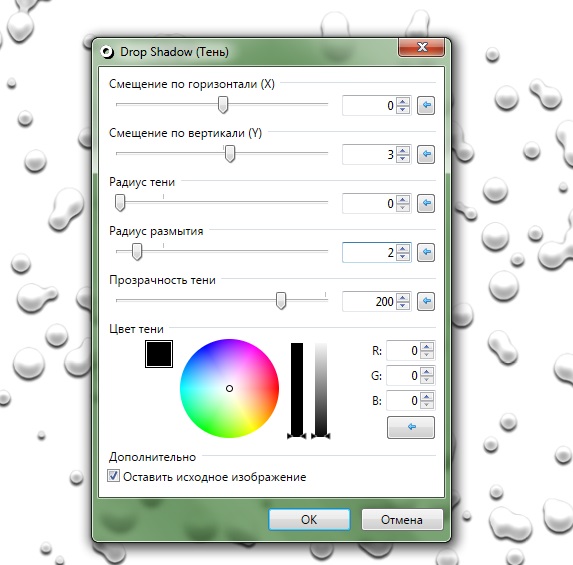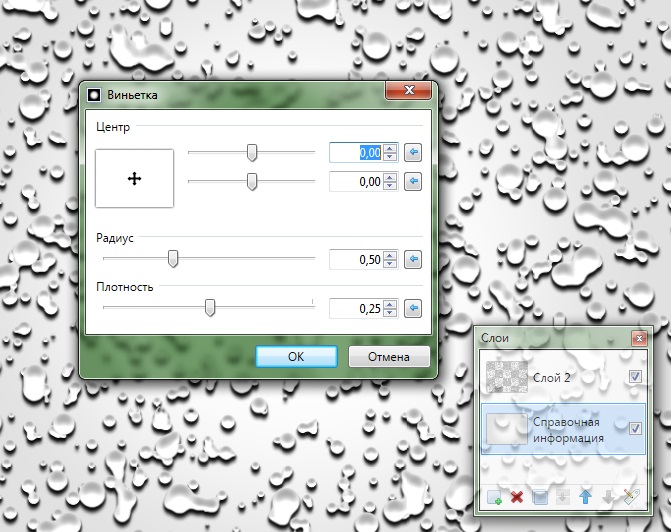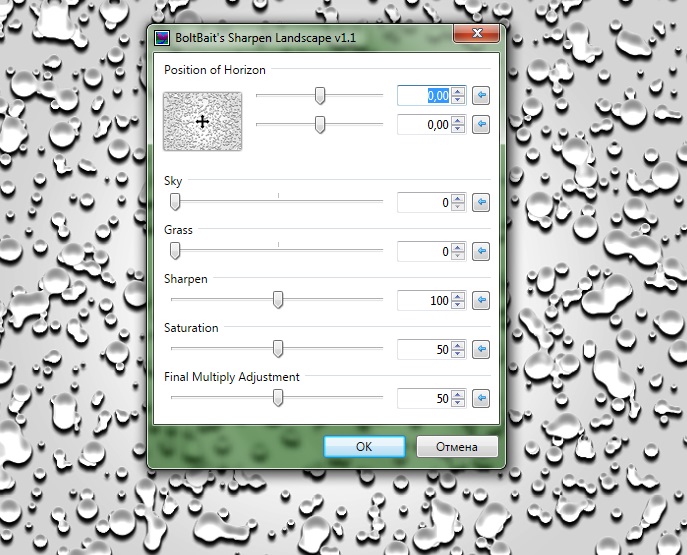Как сделать каплю в паинте
Как нарисовать капли воды
В этом уроке мы научимся делать текстуру капли воды такую, как на рисунке ниже:
Этот урок является переработанной версией урока с англоязычного форума. Оригинальную версию урока на английском языке можно найти здесь.
Для начала создадим новое изображение с размером полотна по умолчанию. Создадим новый слой и зальем его черным. Оставим дополнительный цвет белым, как он назначен по умолчанию и применим слою с черным цветом плагин paint.net Заполнение шариками со следующими настройками.
Размоем полученные шарики с помощью стандартного эффекта размытие Гаусса.
Выделите черный фон с помощью волшебной палочки.
Применим к этому слою дополнительный плагин Displacement.
Немного уменьшим яркость, используя стандартную коррекцию paint.net яркость и контрастность.
Переверните слой с каплями вертикально.
Создайте копию слоя.
Используя инструмент Поворот и масштаб из меню Слои, сделайте более мелкие капли на нижнем слое копии с каплями. Обратите внимание на необходимость установки галочки «Мозаика» в настройках инструмента. На скриншоте приведена форма для paint.net 4.0. В версии paint.net 3.5 это форма немного отличается внешне, но галочки и параметры в ней те же.
Объедините слои с каплями, но не с фоном!
Примените эффект Тень к слою с каплям.
В принципе капли готовы. Можно немного украсить их. применим к сою с фоном плагин paint.net Виньетка Vignette или в paint.net 4.0 есть стандартный эффект Виньетка.
Объедините слой с каплями и слой с фоном. Теперь можно увеличить резкость капель, используя стандартный эффект paint.net для фотографий, или Sharpen+, или Sharpen Landscape. В общем тот, который вам нравится.
Конечный результат капель воды можно увидеть ниже.
Форум paint.net на русском языке
Капли воды
Сообщение xmario » 21 дек 2013, 22:45
В этом уроке мы научимся делать текстуру капли воды такую, как на рисунке ниже:
Этот урок является переработанной версией урока с англоязычного форума. Оригинальную версию урока на английском языке можно найти здесь.
Для начала создадим новое изображение с размером полотна по умолчанию. Создадим новый слой и зальем его черным. Оставим дополнительный цвет белым, как он назначен по умолчанию и применим слою с черным цветом плагин paint.net Заполнение шариками со следующими настройками.
Размоем полученные шарики с помощью стандартного эффекта размытие Гаусса.
Немного уменьшим яркость, используя стандартную коррекцию paint.net яркость и контрастность.
Переверните слой с каплями вертикально.
Создайте копию слоя.
Используя инструмент Поворот и масштаб из меню Слои, сделайте более мелкие капли на нижнем слое копии с каплями. Обратите внимание на необходимость установки галочки «Мозаика» в настройках инструмента. На скриншоте приведена форма для paint.net 4.0. В версии paint.net 3.5 это форма немного отличается внешне, но галочки и параметры в ней те же.
Объедините слои с каплями, но не с фоном!
Примените эффект Тень к слою с каплям.
В принципе капли готовы. Можно немного украсить их. применим к сою с фоном плагин paint.net Виньетка Vignette или в paint.net 4.0 есть стандартный эффект Виньетка.
Объедините слой с каплями и слой с фоном. Теперь можно увеличить резкость капель, используя стандартный эффект paint.net для фотографий, или Sharpen+, или Sharpen Landscape. В общем тот, который вам нравится.
Конечный результат капель воды можно увидеть ниже.
Как нарисовать каплю в Paint.net (подробная инструкция)
Для просмотра онлайн кликните на видео ⤵
КАЖДЫЙ СМОЖЕТ НАРИСОВАТЬ СВОЙ РП | КАК НАРИСОВАТЬ ПВП РЕСУРС ПАК В PAINT NET Подробнее
КАК ВЫРЕЗАТЬ ЛЮБЫЕ ОБЪЕКТЫ В PAINTNET БЕЗ PHOTOSHOP Подробнее
Урок для начинающих Работа в графическом редакторе Paint.net Подробнее
Как нарисовать почти реалистичную каплю в воде программой Paint NET Подробнее
[ Урок в paint.net №1 ] Как нарисовать мыльный пузырь в Paint.net Подробнее
Paint NET. Видео урок №1 Подробнее
Что такое слои и как с ними работать Paint NET Паинт нет для чайников Подробнее
Как сделать шапку для канала в Paint.net Подробнее
РИСУЮ В PAINT (В каких программах можно работать художнику?) Антонина Flimp Подробнее
👻Рисую светом! Голограмма своими руками Подробнее
Как обвести картинку в paint Net Подробнее
Рисуем в программе Paint стандартными фигурами и инструментами.
Вначале мы выберем курсором и белая стрелка простую фигуру или быстрее всего это часть геометрической фигуры с именем «Линия» и
просто кликаем левую кнопку мыши, когда курсор стоит на значке инструмента или фигуры с именем «Линия».
Рисуем всегда одной командой для компьютера-нажать и не отпускать левую кнопку мыши и перемещать курсор по экрану, а чтобы курсор двигался по экрану надо двигать мышку компьютерную по коврику или по другой подходящей поверхности.
Не все компьютерные коврики для компьютерной мыши бывают хороши для работы художника или для рисования, Надо искать тот коврик, который позволяет точно рисовать на экране монитора.
Строго белый коврик или строго чёрный не всегда хороши и часто даже вредны для работы художника.
Мы нажали левую кнопку мыши, ДЕРЖИМ и перемещаем мышь и начинаем рисовать прямые линии.
Курсор перемещаем вправо и несколько вниз. Всё прямую линию мы нарисовали и закончили её рисовать, но палец с левой кнопки мыши мы ещё не убрали.
Что наш палец на левой кнопку нам сообщает компьютер таким способом- наш курсор в виде «перекрестия».
Это означает, что мы завершили рисовать нашу прямую линию.
Если вы взглянете на Панель инструментов, то увидите, что инструмент с именем «Линия» ешё работает, так как кнопка инструмента ещё нажата и выделена цветом.
Вы уже должны знать когда компьютер выделяет значок инструмента он превращает значок в кнопку.
А это значит, что кнопка с именем «Линия» сейчас нажата и мы можем продолжать рисовать прямые линии на экране.
Продолжаем рисовать прямыми линиями.
Нарисовали вторую прямую линию. Нарисовали её в перекрест первой линии.
Мы переместили курсор влево и чуть ниже, а потом нажав и удерживая левую кнопку мыши начали рисовать прямую линию вверх и вправо и наша прямая линия закончилась вверху.
Где конец нашей линии, там где белый курсор сейчас на экране.
Продолжим наши рисунки прямой линией.
На экране уже три прямые линии. И две линии соединены уже вместе.
Инструмент «Линия» не отключается и позволяет нам рисовать дальше.
Все линии соединили вместе. Уже у нас есть простейший рисунок созданный только прямыми линиями.
Теперь мы перемещаем курсор белая стрелка на значок-кнопку с именем
» Ластик» и немного задержав курсор точно на значке команды с именем «Ластик» вы можете видеть на экране «всплывающую» подсказку.
В подсказке вы можете почитать назначение инструмента «Ластик» и принять решение будете вы его применять для рисования или нет.
По идее программистов инструмент Ластик не может рисовать и только может, как школьная резинка стирать или удалять нарисованное.
Если вы нарисовали и хотите чтобы вашего рисунка не было на экране или на этом белом листе бумаги, вы выбираете инструмент Ластик и всё стираете и у вас снова белый лист бумаги.
Здесь мы инструментом Ластик выполняем операцию именно редактирования рисунка или объекта.
ВЫ должны запомнить Ластик не может рисовать.
Ластик может только стереть нарисованное вами и поэтому вы
должны хорошо подумать что вы сейчас сотрёте на рисунке.
Вы в своей голове должны подумать и понять, что вы сотрёте или удалите и что вы оставите на экране.
В нашем рисунке мы стёрли два фрагмента на двух прямых линиях и значит мы не рисовали, а редактировали наш рисунок.
Поэтому программу Paint называют графическим редактором, потому как она позволяет редактировать нарисованное вами.
Как вы видите прямые линии не твёрдые, если так можно сказать объекты, а их можно стирать и стирать в любом месте.
Сразу скажем, что в некоторых программах вот таким образом стереть линии просто нельзя. Унас наш Ластик может стирать и часть рисунка и может стереть весь рисунок, создав тем самым пустой белый экран без всех рисунков.
Продолжаем редактировать наш рисунок или уже можно сказать объект.
Надеюсь вы поняли как работает инструмент Ластик, нажимаем и удерживаем левую кнопку мыши, не отпускать, и перемещаем курсор туда где хотим стереть фрагмент рисунка и в этой области перемещаем курсор несколько раз туда-сюда.
Если вам нравиться, то вы можете себе представить, что вы не стираете фрагмент рисунка, а просто закрашиваете его белой краской.
ВНИМАНИЕ! Стирать и выполнять такие действия с объектом может только инструмент Ластик.
Теперь мы Ластиком редактировали уже несколько фрагментов рисунка и как видите наш рисунок стал совсем другим.
Я является ли это рисунком, то что мы создали на экране уже как бы назвать рисунком это трудно, а вот объектом или заготовкой всегда можно.
Видимо мы собираемся создать или нарисовать рисунок, но пока и сами не знаем, что же мы нарисуем и поэтому это называется заготовкой для будущего рисунка.
Часто опытные художники уже в голове знают, что они нарисуют и что хотят нарисовать, но начинать надо всё равно вот с таких заготовок.
Вот мы снова выбрали инструмент с именем «Линия» и дорисовали наш рисунок. Теперь тех мест которые были пусты нет их заполнили линии.
Вы можете сказать, а где же линии, ведь они длинные, а вот в нашем случае они очень короткие и здесь мы нарисовали восемь.
Восемь коротких линии и восемь раз мы применили инструмент Линия и восемь раз мы перемещали мышку по коврику и восемь раз компьютер выполнял команду нарисовать прямую Линию.
И здесь вы убедились и надеюсь поняли, что компьютер может нарисовать любые линии:длинные и очень короткие и может стереть часть линии и снова их соединить в рисунке.
У нас получилась заготовка к рисунку, а что здесь хочет нарисовать художник мы ещё не знаем.
Художник выбрал инструмент с именем «Карандаш» и нарисовал глаза и стала ясно, что это будут две птицы. Одна на земле сидит раскинув крылья и стоит на ножках, а другая летит над ней раскинув крылья.
А дале художник уже будет проводить летальную точную прорисовку всех деталей. Нарисует птицам красивые глаза крылья и клювы и перья будут у птиц.
Но в заготовке даже можно уже видеть, что это птицы.
Все возможности Paint для создания и редактирования изображений
Paint – это функция Windows, с помощью которой можно создавать рисунки в чистой области рисования или на существующих изображениях. Большинство инструментов, используемых в программе Paint, можно найти в ленте, расположенной у верхнего края окна программы Paint.
На иллюстрации показана лента и другие части окна программы Paint.
Рисование линий в Paint
Для рисования в программе Paint можно использовать несколько различных инструментов. Изображения линии на рисунке зависит от используемого инструмента и выбранных параметров.
Вот инструменты, которые можно использовать для рисования линий в программе Paint.
Карандаш
Инструмент Карандаш 
Кисти
Инструмент Кисти 
Линия
Инструмент Линия 
Совет: Чтобы нарисовать горизонтальную линию, удерживайте клавишу Shift и проведите указателем с одной стороны к другой. Чтобы нарисовать вертикальную линию, удерживая клавишу Shift и проведите указателем вверх или вниз.
Кривая
Инструмент Кривая 
Рисование кривых линий в графическом редакторе Paint
Рисование различных фигур в Paint
С помощью программы Paint на рисунок можно добавлять различные фигуры. Среди готовых фигур имеются не только традиционные элементы – прямоугольники, эллипсы, треугольники и стрелки, – но и интересные и необычные фигуры, например сердце, молния, сноски и многие другие.
Чтобы создать собственную фигуру, можно использовать инструмент «Многоугольник».
Готовые фигуры
С помощью программы Paint можно рисовать различные типы готовых фигур.
Ниже приведен список этих фигур:
Многоугольник
Инструмент Многоугольник используется, если нужно создать фигуру с любым количеством сторон.
Добавление текста в Paint
В программе Paint на рисунок можно добавить текст или сообщение.
Текст
Инструмент Текст 
Быстрая работа с Paint
Чтобы ускорить доступ к командам, которые чаще всего используются в Paint, их можно расположить на панели быстрого доступа над лентой.
Чтобы добавить команду программы Paint на панель быстрого доступа, щелкните правой кнопкой мыши кнопку или команду и выберите пункт Добавить на панель быстрого доступа.
Выделение и редактирование объектов
При работе с Paint может потребоваться изменить часть изображения или объект. Для этого надо выделить часть изображения, которую необходимо изменить, и изменить её.
Вот некоторые действия, которые можно выполнить: изменение размеров объекта, перемещение, копирование или поворот объекта, обрезка картинки для отображения только выбранной части.
Выделение
Инструмент Выделение 
Обрезка
Инструмент Обрезка 
Поворот
Инструмент Поворот 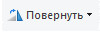
В зависимости от того, что нужно вернуть, выполните одно из следующих действий.
Удаление части изображения
Инструмент Ластик 
Изменение размера изображения или его части
Инструмент Изменение размера 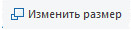
Изменение размеров всего изображения
Например, если размер изображения составляет 320×240 пикселей и вам нужно уменьшить этот размер наполовину, сохранив пропорции, в области Изменить размер установите флажок Сохранить пропорции и введите значение 160 в поле По горизонтали. Новый размер изображение 160 х 120 пикселей, то есть вдвое меньше оригинала.
Изменение размеров части изображения
Изменение размера области рисования
Выполните одно из следующих действий в зависимости от того, как нужно изменить размер области рисования:
Наклонения объекта
Перемещение и копирование объектов в Paint
Когда объект выделен, его можно вырезать или скопировать. Это позволит использовать на картинке один объект несколько раз или переместить объект (когда выделен) к другой части изображения.
Вырезание и вставка
Инструмент Вырезание используется для вырезания выделенного объекта и вставки его в другую часть изображения. После вырезания выделенной области она будет заменена цветом фона. Поэтому, если изображение имеет сплошной цвет фона, возможно, перед вырезанием объекта потребуется изменить Цвет 2 на цвет фона.
Копирование и вставка
Инструмент Копирование используется для копирования выделенного объекта в программе Paint. Это удобно, если на картинке нужно увеличить количество одинаковых линий, фигур или фрагментов текста.
Вставка изображения в программу Paint
Чтобы вставить существующее изображение в программу Paint, используйте команду Вставить из. После вставки файла изображения его можно редактировать, не изменяя исходное изображение (если только отредактированное изображение сохранено с именем файла, отличным от исходного изображения).
Работа с цветом в Paint
В программе Paint имеется ряд специальных инструментов для работы с цветом. Это позволяет во время рисования и редактирования в программе Paint использовать именно те цвета, которые нужно.
Палитры
Цветовые поля указывают текущий цвет 1 (цвет переднего плана) и цвет 2 (цвет фона). Их использование зависит от того, какие действия выполняются в программе Paint.
При работе с палитрой можно выполнить одно или несколько следующих действий:
Палитра цветов
Инструмент Палитра цветов используется для установки текущего цвета переднего плана или фона. Выбрав цвет на картинке, можно быть уверенным, что будет использован именно тот цвет, который нужен для работы с изображением в Paint.
Заливка
Инструмент Заливка используется, если нужно залить цветом все изображение или вложенную форму.
Редактирование цветов
Инструмент Редактирование цветов используется, если нужно подобрать новый цвет. Смешивание цветов в Paint позволяет выбрать именно тот цвет, который нужен.
Просмотр изображений и фотографий в Paint
Различные режимы просмотра изображений в Paint позволяют выбирать способ работы с изображением. Можно приблизить отдельный фрагмент изображения или изображения полностью. И наоборот, можно уменьшить масштаб изображения, если оно слишком большое. Кроме того, во время работы в Paint можно отобразить линейки и сетку, которые облегчат работу в программе.
Экранная лупа
Инструмент Экранная лупа используется для увеличения определенной части изображения.
Увеличение и уменьшение
Инструменты Увеличить и Уменьшить используются для увеличения или уменьшения масштаба просмотра. Например, для редактирования маленького фрагмента изображения может потребоваться увеличить его. Или же наоборот, изображение может быть слишком большим для экрана, и его нужно будет уменьшить для просмотра всего изображения.
В программе Paint существует несколько различных способов увеличения или уменьшения изображения, в зависимости от нужного результата.
Совет: Для увеличения и уменьшения масштаба изображения можно использовать кнопки «Увеличить» или «Уменьшить» на ползунке масштаба, расположенном в нижней части окна программы Paint.
Ползунок масштабирования
Линейки
Инструмент Линейки используется для отображения горизонтальной линейки в верхней части области рисования и вертикальной линейки в левой части области рисования. С помощью линеек лучше видны размеры изображения, что может быть полезным при изменении размеров изображения.
Сетка
Инструмент Линии сетки используется для выравнивания фигур и линий при рисовании. Сетка помогает понять размеры объектов во время рисования, а также выровнять объекты.
На весь экран
Режим На весь экран используется для просмотра изображения в полноэкранном режиме.
Сохранение и работа с изображением
При редактировании в Paint регулярно сохраняйте внесенные в изображение изменения, чтобы случайно не потерять. После того как изображение сохранено, его можно использовать на компьютере или обменяться с другими по электронной почте.
Сохранение изображения впервые
Во время первого сохранения рисунка нужно предоставить ему имя файла.
Открытие изображения
В Paint можно не только создать новое изображение, но и открыть и отредактировать существующее изображение.
Использование изображения в качестве фона рабочего стола
Также можно установить изображение в качестве фона рабочего стола компьютера.
Отправка изображения по электронной почте
Если установлена и настроена программа электронной почты, отправлять изображения во вложении в сообщение электронной почты и обмениваться ими с другими по электронной почте.